Hjem > Scan > Scanning med knappen Scan på maskinen > Scanning af fotos og grafik
Scanning af fotos og grafik
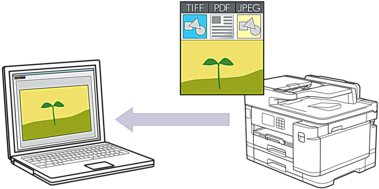
Brug knappen Scan på maskinen til at foretage midlertidige ændringer af scanningsindstillingerne. Brug Brother iPrint&Scan til at foretage permanente ændringer.
- Ilæg dokumentet.
- Tryk på .
- Hvis maskinen er tilsluttet via netværket, skal du trykke på
 eller
eller  for at få vist den computer, du vil sende dataene til, og derefter vælge på computernavnet.
for at få vist den computer, du vil sende dataene til, og derefter vælge på computernavnet. 
Hvis du på displayet bliver bedt om at indtaste en PIN-kode, skal du bruge displayet til at indtaste den firecifrede PIN-kode til computeren og derefter trykke på [OK].
- Tryk på
 for at ændre indstillingerne[Valg].
for at ændre indstillingerne[Valg]. 
For at bruge
 [Valg] skal du tilslutte en computer, der har installeret Brother iPrint&Scan, til maskinen.
[Valg] skal du tilslutte en computer, der har installeret Brother iPrint&Scan, til maskinen. - Tryk på .
- Vælg de scanningsindstillinger, du vil ændre, og tryk derefter på [OK].IndstillingBeskrivelse2-sidet scanning
(MFC-J5740DW/MFC-J5955DW)
Vælg 2-sidet scanningstilstand.
FarveindstillingVælg farveformatet for dit dokument.
OpløsningVælg scanningsopløsningen for dit dokument.
FiltypeVælg filformatet for dit dokument.
Dokumentstr.Vælg dokumentstørrelsen.
LysstyrkeVælg lysstyrkeniveauet.
KontrastVælg kontrastniveauet.
Auto ret opKorriger skæve dokumenter, når de scannes.
Skip tom sideNår Til er valgt, springes tomme sider over.
Fjern baggrundsfarveÆndr mængden af baggrundsfarve, der fjernes.

- Tryk på [Gem som genvej] for at gemme indstillingerne som en genvej. Du bliver spurgt, om du vil gøre dette til en genvej med ét tryk. Følg vejledningen på displayet.
- Tryk på [Start].Maskinen begynder at scanne. Hvis du bruger maskinens scannerglasplade, skal du vælge vejledningen på displayet for at udføre scanningsjobbet.



